Configurar um serviço vinculado e um conjunto de dados de origem para o conector SAP CDC
APLICA-SE A:  Azure Data Factory
Azure Data Factory  Azure Synapse Analytics
Azure Synapse Analytics
Gorjeta
Experimente o Data Factory no Microsoft Fabric, uma solução de análise tudo-em-um para empresas. O Microsoft Fabric abrange tudo, desde a movimentação de dados até ciência de dados, análises em tempo real, business intelligence e relatórios. Saiba como iniciar uma nova avaliação gratuitamente!
Saiba como configurar o serviço vinculado e o conjunto de dados de origem para o conector SAP CDC no Azure Data Factory.
Configurar um serviço vinculado
Para configurar um serviço vinculado SAP CDC:
No Azure Data Factory Studio, vá para o hub Gerenciar do seu data factory. No menu em Conexões, selecione Serviços vinculados. Selecione Novo para criar um novo serviço vinculado.
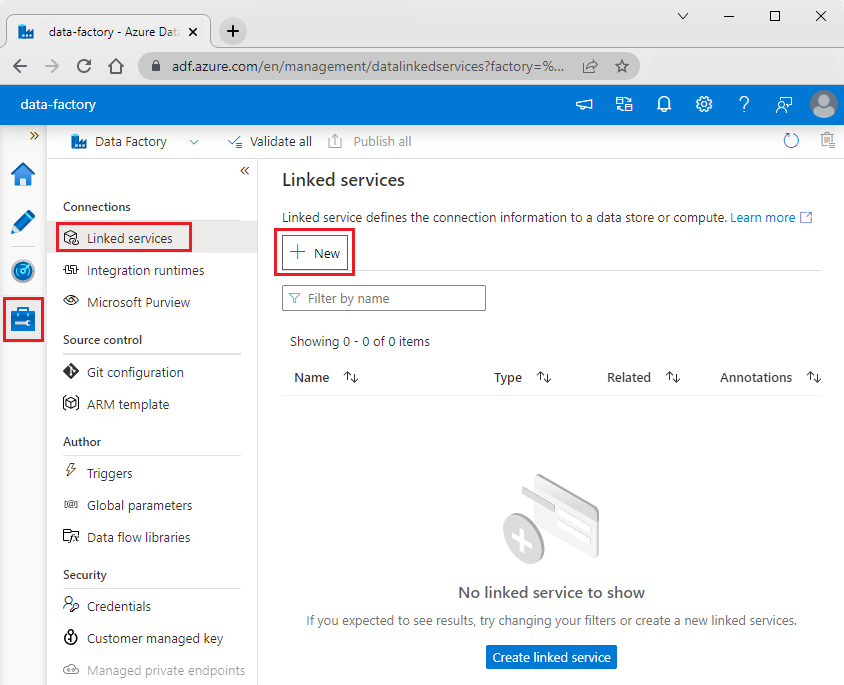
Em Novo serviço vinculado, procure por SAP. Selecione SAP CDCe, em seguida, selecione Continuar.
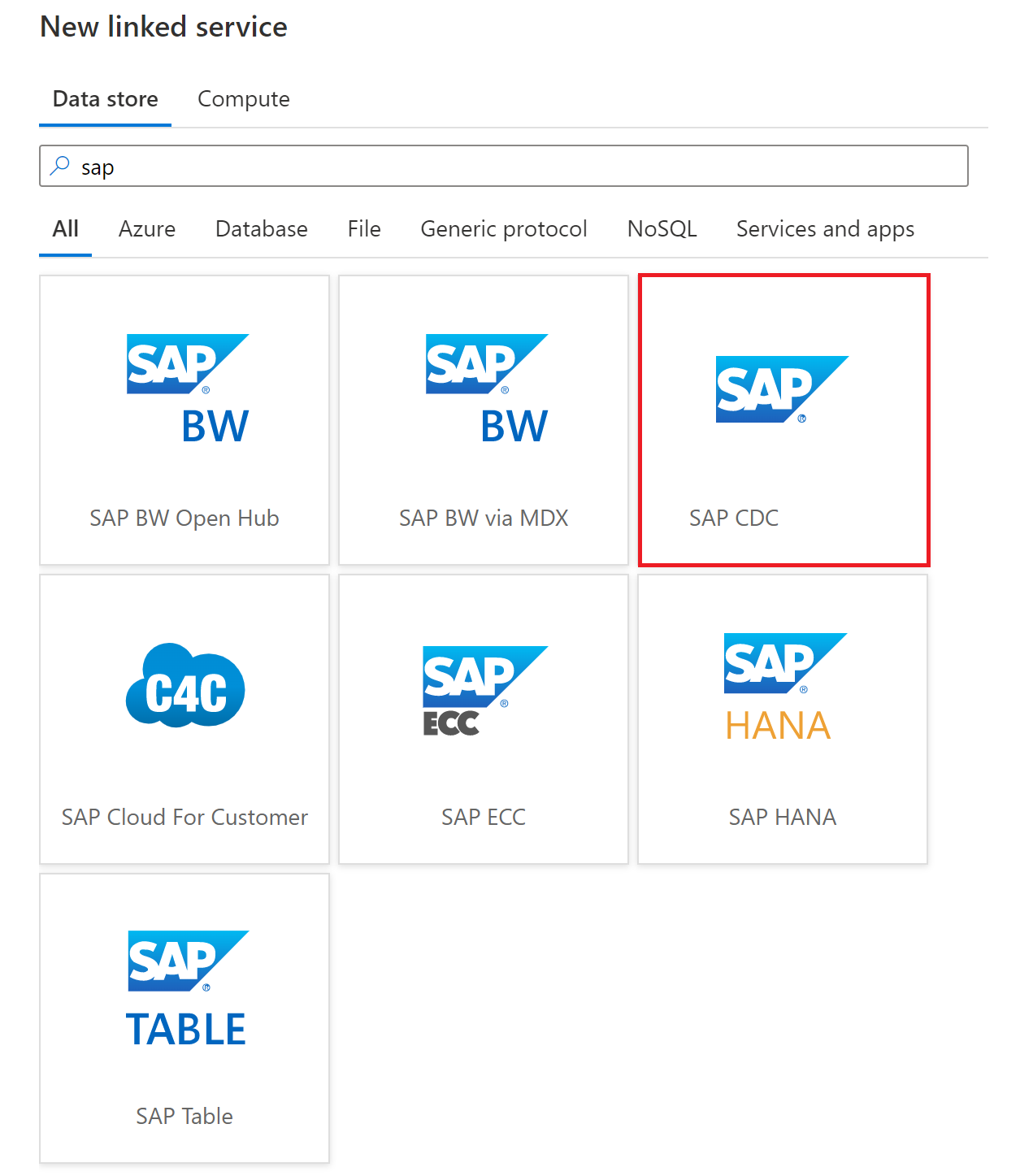
Defina as propriedades do serviço vinculado. Muitas das propriedades são semelhantes às propriedades do serviço vinculado da Tabela SAP. Para obter mais informações, consulte Propriedades do serviço vinculado.
- Em Nome, insira um nome exclusivo para o serviço vinculado.
- Em Connect via integration runtime, selecione seu tempo de execução de integração auto-hospedado.
- Em Nome do servidor, insira o nome do servidor mapeado para seu sistema SAP.
- Em Nome do assinante, insira um nome exclusivo para registrar e identificar essa conexão do Data Factory como um assinante que consome pacotes de dados produzidos na fila delta operacional (ODQ) pelo seu sistema SAP. Por exemplo, você pode nomeá-lo
<YOUR_DATA_FACTORY_NAME>_<YOUR_LINKED_SERVICE_NAME>como . Certifique-se de usar apenas letras maiúsculas. Certifique-se também de que a contagem total de caracteres não exceda 32 caracteres, ou o SAP truncará o nome. Isso pode ser um problema se a fábrica e os serviços vinculados tiverem nomes longos.
Certifique-se de atribuir um nome de assinante exclusivo a cada serviço vinculado conectado ao mesmo sistema SAP. Isso tornará o monitoramento e a solução de problemas no lado SAP muito mais fáceis.
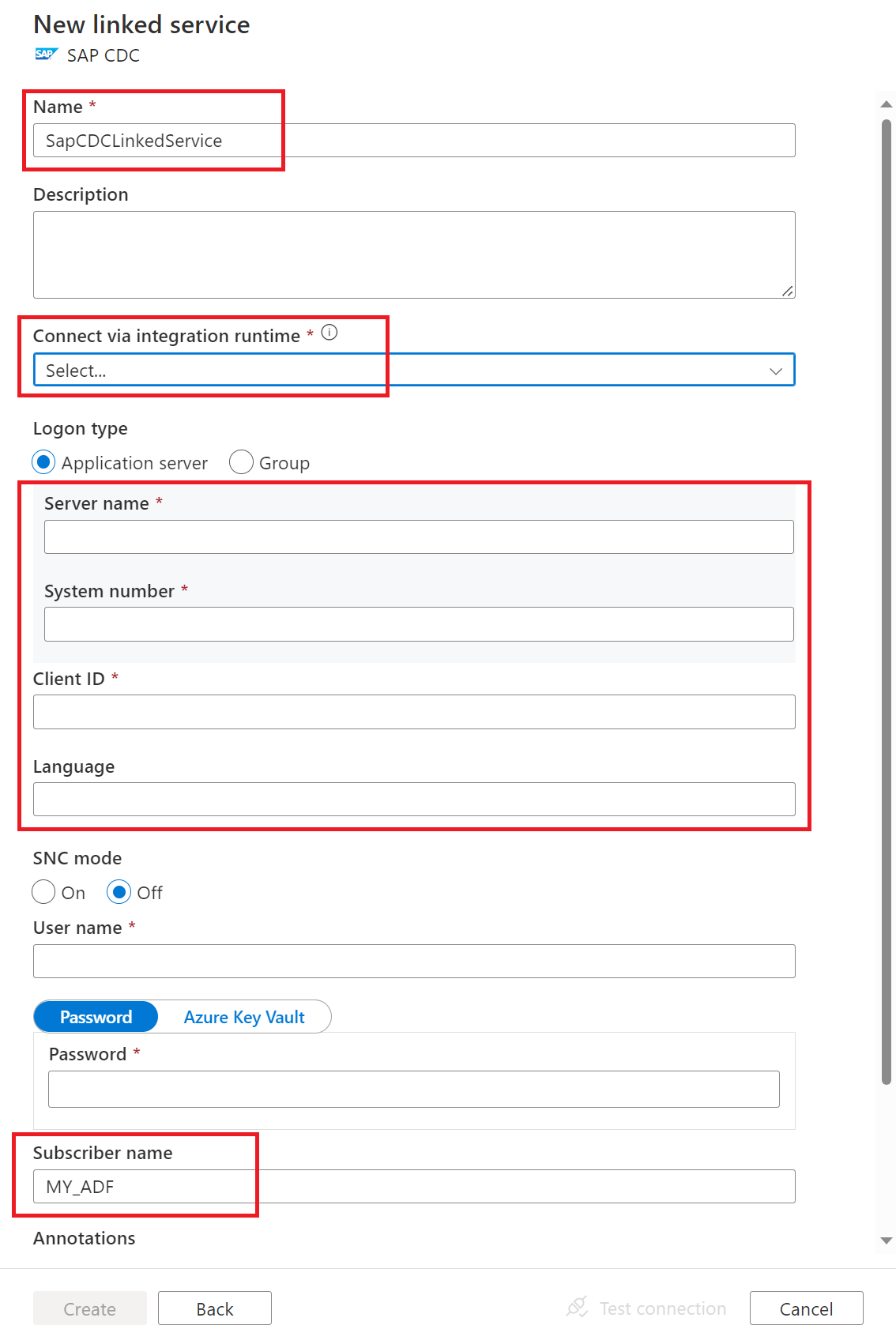
Selecione Testar conexão e, em seguida, selecione Criar.
Configurar o conjunto de dados de origem
No Azure Data Factory Studio, vá para o hub Autor do seu data factory. Em Recursos de Fábrica, em Ações do Conjunto de Dados de Conjuntos>de Dados, selecione Novo conjunto de dados.
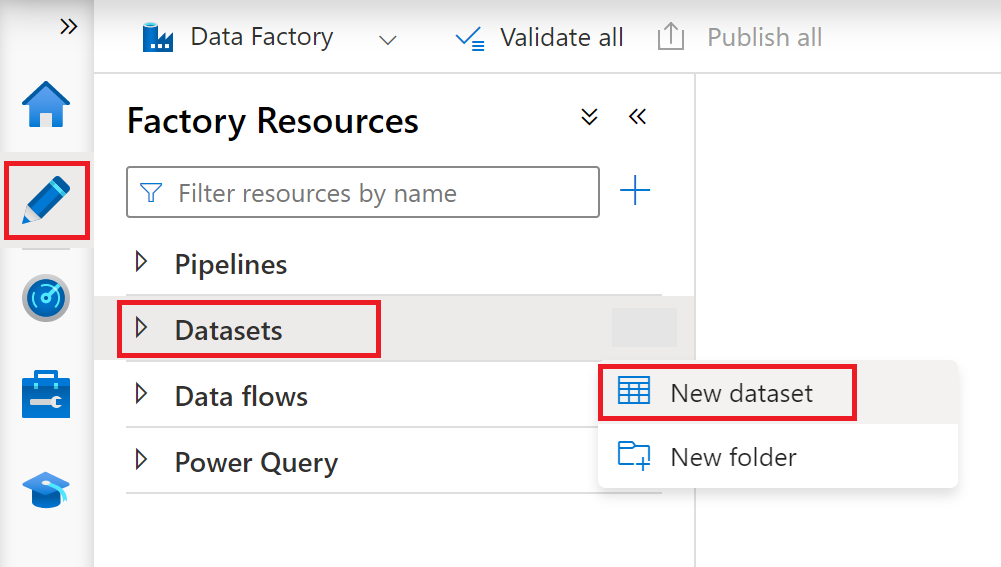
Em Novo conjunto de dados, procure SAP. Selecione SAP CDCe, em seguida, selecione Continuar.
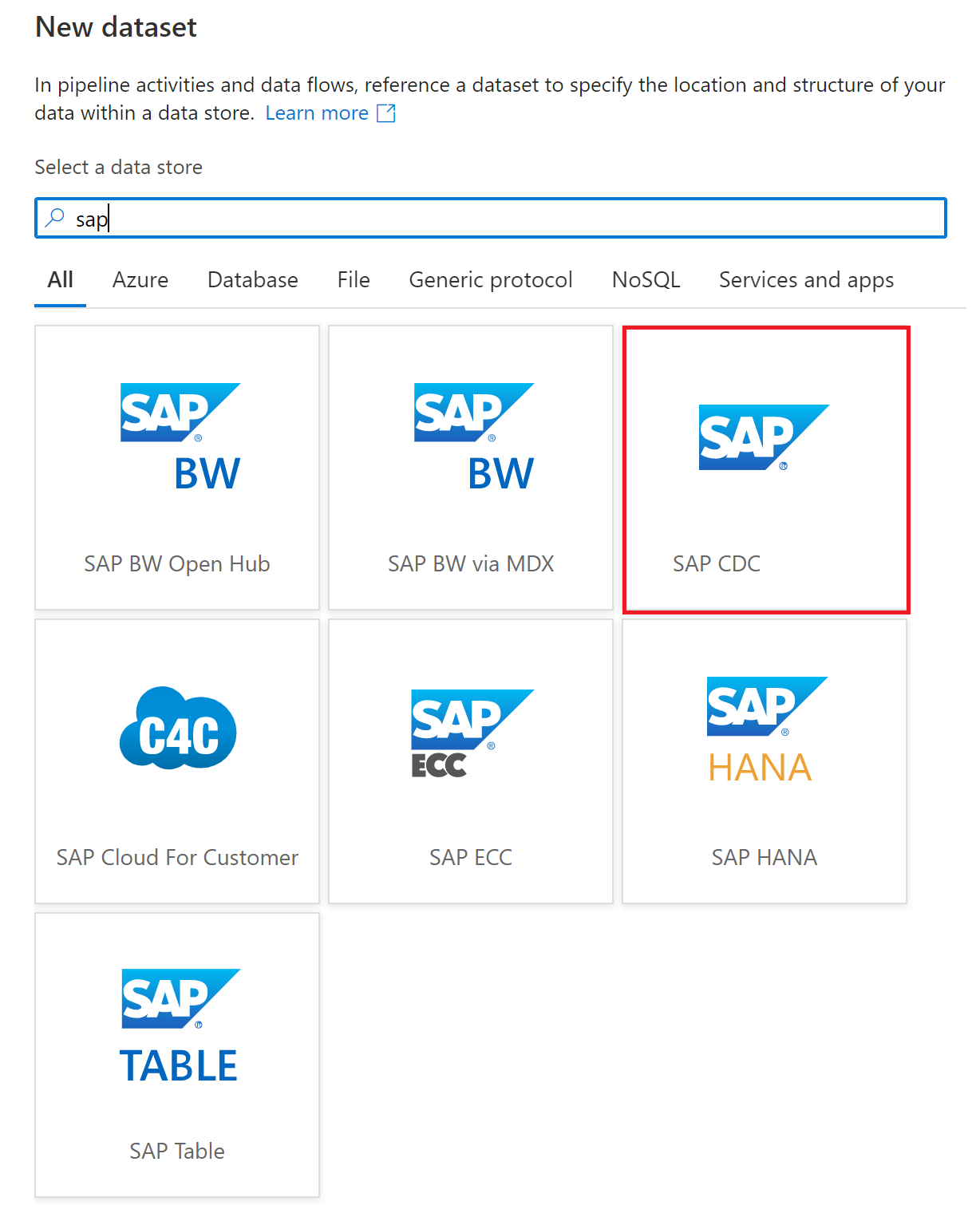
Em Definir propriedades, insira um nome para a fonte de dados do serviço vinculado SAP CDC. Em Serviço vinculado, selecione a lista suspensa e selecione Novo.
Selecione o serviço vinculado SAP CDC para o novo conjunto de dados de origem e defina o restante das propriedades para o serviço vinculado:
Em Connect via integration runtime, selecione seu tempo de execução de integração auto-hospedado.
No contexto ODP, selecione o contexto da extração de dados ODP. Seguem-se alguns exemplos:
- Para extrair visualizações ABAP CDS do S/4HANA, selecione ABAP_CDS.
- Para extrair InfoProviders ou InfoObjects do SAP BW ou BW/4HANA, selecione BW.
- Para extrair extratores SAP do SAP ECC, selecione SAPI.
- Para extrair tabelas de aplicativos SAP de sistemas de origem SAP por meio do servidor de replicação SAP LT como proxy, selecione SLT~<seu alias> de fila.
Se quiser extrair tabelas de aplicativos SAP, mas não quiser usar o SAP Landscape Transformation Replication Server (SLT) como proxy, você pode criar extratores SAP usando o código de transação RSO2 ou as visualizações do Core Data Services (CDS) com as tabelas. Em seguida, extraia as tabelas diretamente de seus sistemas de origem SAP usando um contexto SAPI ou ABAP_CDS.
Para Nome ODP, no contexto de extração de dados selecionado, selecione o nome do objeto de fonte de dados a ser extraído. Se você se conectar ao seu sistema de origem SAP usando SLT como proxy, o recurso Visualizar dados atualmente não é suportado.
Para inserir as seleções diretamente, marque a caixa de seleção Editar .
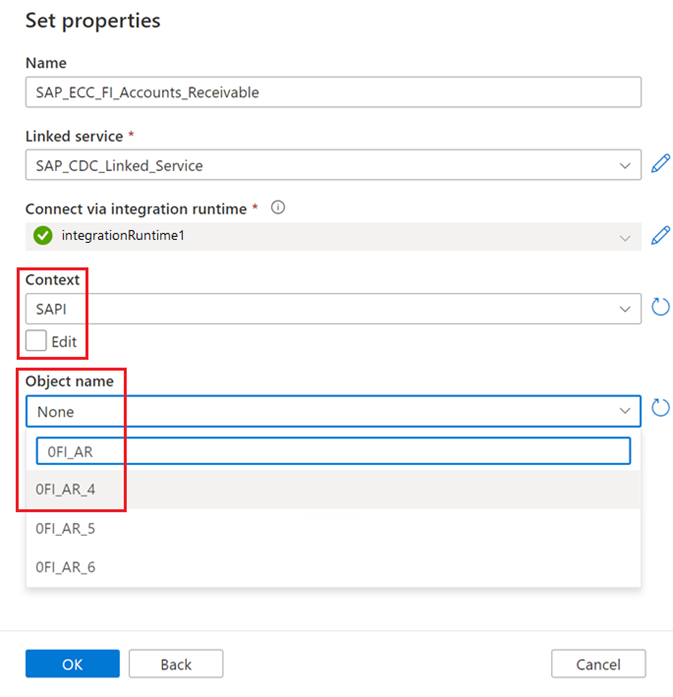
Selecione OK para criar seu novo conjunto de dados de origem SAP CDC.
Configurar um fluxo de dados de mapeamento usando o conjunto de dados SAP CDC como fonte
Para configurar um fluxo de dados de mapeamento usando o conjunto de dados SAP CDC como origem, siga Transformar dados com o conector SAP CDC
Conteúdos relacionados
Depure o conector SAP CDC enviando logs de tempo de execução de integração auto-hospedados